Bạn đang cần tạo hình ảnh với nửa hình tròn trong Photoshop? Bạn muốn tìm cách vẽ nửa hình tròn đơn giản và hiệu quả? Công Ty Quảng Cáo Marketing Online Limoseo sẽ hướng dẫn bạn cách vẽ nửa hình tròn trong Photoshop chi tiết và dễ hiểu.
MỤC LỤC
1. Vẽ nửa hình tròn trong Photoshop là gì?
Vẽ hình tròn photoshop một nửa là thao tác tạo ra một nửa hình tròn hoàn chỉnh, sử dụng các công cụ và tính năng của phần mềm này. Nửa hình tròn có thể được sử dụng cho nhiều mục đích thiết kế khác nhau, bao gồm:
- Tạo biểu tượng và logo: Nửa hình tròn có thể được sử dụng để tạo ra các biểu tượng đơn giản hoặc logo với các đường nét gọn gàng, thanh lịch.
- Thiết kế đồ họa: Nửa hình tròn có thể được kết hợp với các hình dạng khác để tạo ra các thiết kế đồ họa phức tạp hơn, như biểu đồ, infographics, hay các banner quảng cáo.
- Chỉnh sửa ảnh: Nửa hình tròn có thể được sử dụng để che đi các phần không mong muốn của ảnh hoặc để tạo hiệu ứng đặc biệt.
- Tạo hiệu ứng chuyển tiếp: Nửa hình tròn có thể được sử dụng để tạo hiệu ứng chuyển tiếp mượt mà giữa hai hình ảnh hoặc hai phần khác nhau của một thiết kế.
- Tạo đường viền: Nửa hình tròn có thể được sử dụng để tạo đường viền cho các hình ảnh, văn bản hoặc các yếu tố thiết kế khác.
Ngoài ra, bạn có thể sử dụng các công cụ chỉnh sửa khác như Scale, Rotate, Skew để điều chỉnh cách vẽ hình tròn Photoshop. Bạn cũng có thể tô màu cho nửa hình tròn bằng công cụ Paint Bucket Tool hoặc Gradient Tool, và thêm đường viền bằng công cụ Stroke Tool.
Để tìm hiểu thêm về cách vẽ nửa hình tròn trong Photoshop, bạn có thể tham khảo phần tiếp theo.

2. Cách vẽ nửa hình tròn trong Photoshop
Có hai cách vẽ nửa hình tròn trong Photoshop phổ biến:
2.1. Sử dụng công cụ Ellipse Tool
Bước 1: Mở Photoshop và tạo một tài liệu mới.
Bước 2: Chọn công cụ Ellipse Tool trong thanh công cụ. Nhấn phím tắt U để truy cập nhanh.
Bước 3: Nhấn giữ phím Shift và kéo chuột để vẽ một hình tròn. Giữ phím Shift sẽ giúp bạn vẽ hình tròn hoàn hảo.
Bước 4: Chọn công cụ Pen Tool (phím tắt P) hoặc công cụ Shape Tool (phím tắt U).
Bước 5: Click vào điểm neo trên hình tròn để chọn một nửa hình tròn.
Bước 6: Nhấn phím Delete để xóa nửa hình tròn không mong muốn.
2.2. Sử dụng công cụ Elliptical Marquee Tool
Bước 1: Mở Photoshop và tạo một tài liệu mới.
Bước 2: Chọn công cụ Elliptical Marquee Tool trong thanh công cụ. Nhấn phím tắt M và giữ phím Alt để truy cập công cụ này.
Bước 3: Nhấn giữ phím Shift và kéo chuột để tạo vùng chọn hình tròn.
Bước 4: Nhấn tổ hợp phím Ctrl + Shift + I để đảo ngược vùng chọn.
Bước 5: Nhấn phím Delete để xóa phần hình tròn không mong muốn.
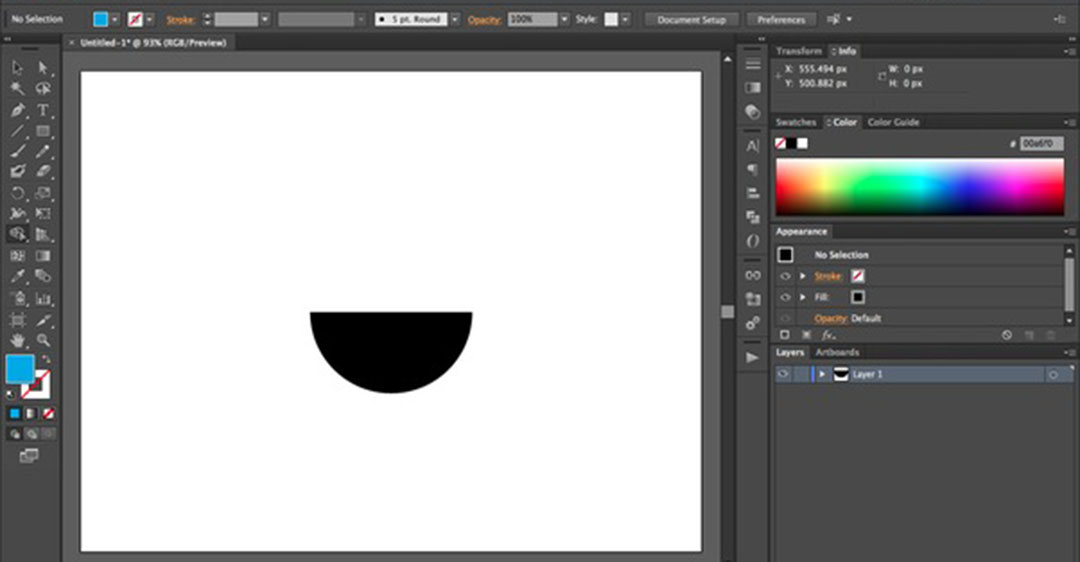
3. Mẹo vẽ nửa hình tròn trong Photoshop hiệu quả
Dưới đây là một số mẹo giúp bạn vẽ nửa hình tròn trong Photoshop hiệu quả hơn:
3.1. Sử dụng phím tắt:
- Sử dụng phím tắt U để truy cập nhanh công cụ Ellipse Tool.
- Sử dụng phím tắt M và giữ phím Alt để truy cập công cụ Elliptical Marquee Tool.
- Sử dụng phím tắt Ctrl + Shift + I để đảo ngược vùng chọn.
- Sử dụng phím tắt Delete để xóa phần không mong muốn.
3.2. Sử dụng các công cụ chỉnh sửa:
- Sử dụng công cụ Scale để điều chỉnh kích thước của nửa hình tròn.
- Sử dụng công cụ Rotate để điều chỉnh góc của nửa hình tròn.
- Sử dụng công cụ Skew để điều chỉnh độ nghiêng của nửa hình tròn.
3.3. Sử dụng các công cụ tô màu:
- Sử dụng công cụ Paint Bucket Tool để tô màu cho nửa hình tròn bằng một màu đơn sắc.
- Sử dụng công cụ Gradient Tool để tạo hiệu ứng chuyển tiếp màu sắc cho nửa hình tròn.
3.4. Sử dụng công cụ Stroke Tool:
- Sử dụng công cụ Stroke Tool để thêm đường viền cho nửa hình tròn.
- Bạn có thể điều chỉnh độ dày, kiểu đường viền và màu sắc của đường viền.
3.5. Sử dụng các phím điều chỉnh:
- Nhấn và giữ phím Shift khi vẽ hình tròn để đảm bảo hình tròn được vẽ hoàn hảo.
- Nhấn và giữ phím Alt khi di chuyển điểm neo để di chuyển cả hai điểm neo cùng lúc.
3.6. Sử dụng lưới:
- Bật lưới (View > Show > Grid) để giúp bạn vẽ hình tròn chính xác hơn.
- Bạn có thể điều chỉnh độ phân giải của lưới (Edit > Preferences > Guides, Grid & Slices) để phù hợp với nhu cầu của bạn.
3.7. Sử dụng layer:
- Vẽ nửa hình tròn trên một layer riêng biệt để bạn có thể chỉnh sửa dễ dàng hơn.
- Bạn có thể thêm các hiệu ứng layer như Shadow, Outer Glow, Bevel & Emboss để làm cho nửa hình tròn nổi bật hơn.
3.8. Tham khảo các hướng dẫn:
- Có rất nhiều video hướng dẫn và bài viết hướng dẫn vẽ nửa hình tròn trong Photoshop trên mạng.
- Tham khảo các hướng dẫn này để học hỏi các kỹ thuật mới và cải thiện kỹ năng vẽ của bạn.
Bằng cách áp dụng những mẹo này, bạn có thể vẽ nửa hình tròn trong Photoshop một cách nhanh chóng, chính xác và hiệu quả.
Với những hướng dẫn cách vẽ nửa hình tròn trong Photoshop trong bài viết này của Công Ty Quảng Cáo Marketing Online Limoseo, bạn có thể tự tin tạo ra những hình ảnh với nửa hình tròn đẹp mắt và sáng tạo.

